大家好,我是 小U。
我们又双叒上新的功能啦!
这次,小U 给大家带来的是数字签名功能哦。

什么是数字签名?
数字签名是一种由证书颁发机构 (CA) 公证的电子签名形式,使用了公钥加密领域的技术来实现的,是只有信息的发送者才能产生的别人无法伪造的一段数字串,这段数字串同时也是对信息的发送者发送信息真实性的一个有效证明。
为什么要进行数字签名?
在互联网、云计算、云存储越来越多的应用环境下,信息安全越发重要,尤其是日常我们使用最多的 PDF 文档。因此,对 PDF 文档的安全管理,是每个企业、每个人都必须面对的问题。而数字签名,正是对 PDF 文档的安全管理的一项重要举措。
在 PDF 文档上面进行数字签名,使文档具有真实性和合法性,常常被应用在合同文本、法律文书、政府公文、企业公函、招投标文件等方面,更广泛应用在金融与商业领域。
一份 PDF 电子文档如果要以电子文件的形式传输,需要明确两个问题:
一是确认文件确实由某人发出;
二是确认在传输过程中未被更改。
而数字签名即可达到这样目的,一是数字签名能确定信息的确是由发送方签名并发出来的,因为他人无法假冒发送方的签名。二是数字签名能确定信息的完整性。若文件被篡改,数字签名的值也将发生变化,将不能通过真实性验证。
除了对 PDF 文档进行数字签名外,数字签名还有助于记录保存。例如,通过 GlobalSign 数字签名服务的时间戳功能,文档将显示文档签署的时间和日期,这样就无法进行任何更改。
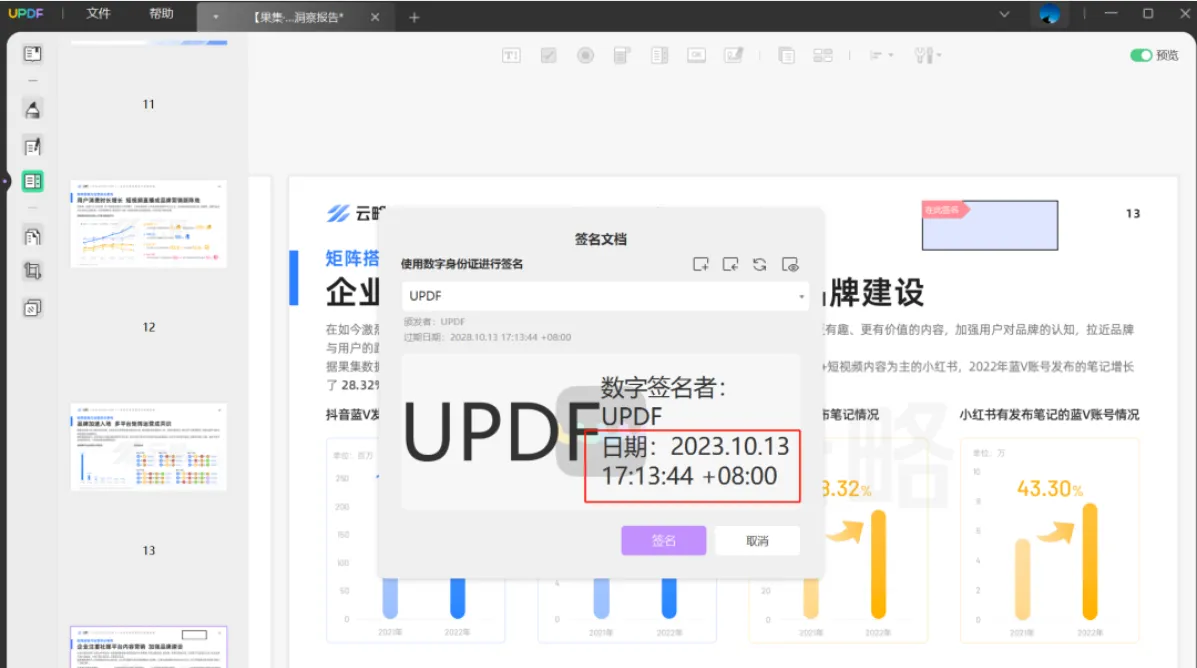
如何用UPDF来数字签名?
出于用户对 PDF 文档安全性需求的考虑,UPDF 近日正式上线数字签名功能,目前仅限Windows,Mac、iOS、Android会在后续更新,敬请期待。
操作方法(Windows端):
(1)用 UPDF 打开需要签名的文档,然后点击左侧工具栏的【准备表单】
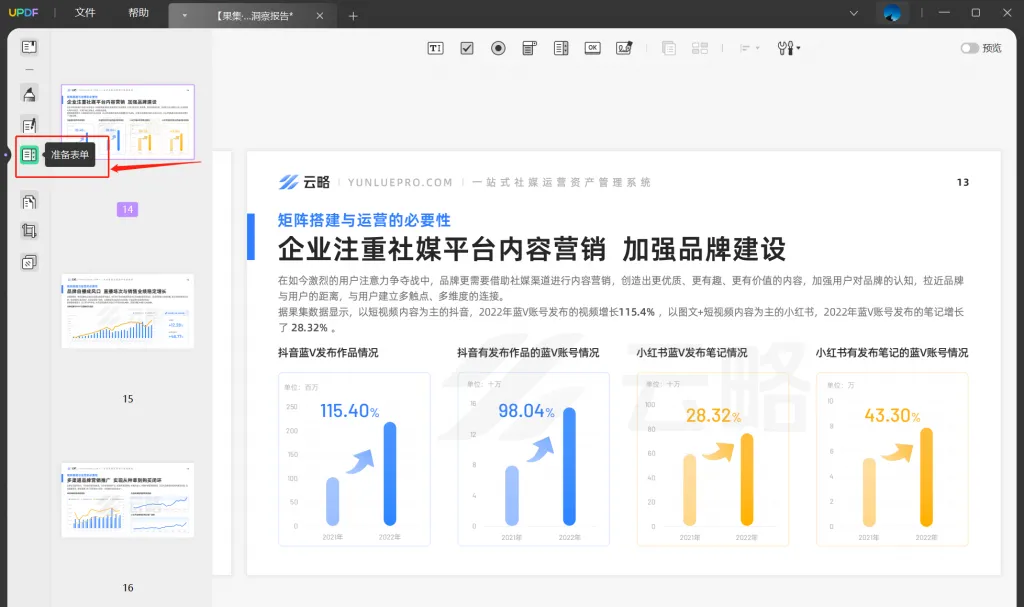
(2)在上方工具栏找到【数字签名】并点击;
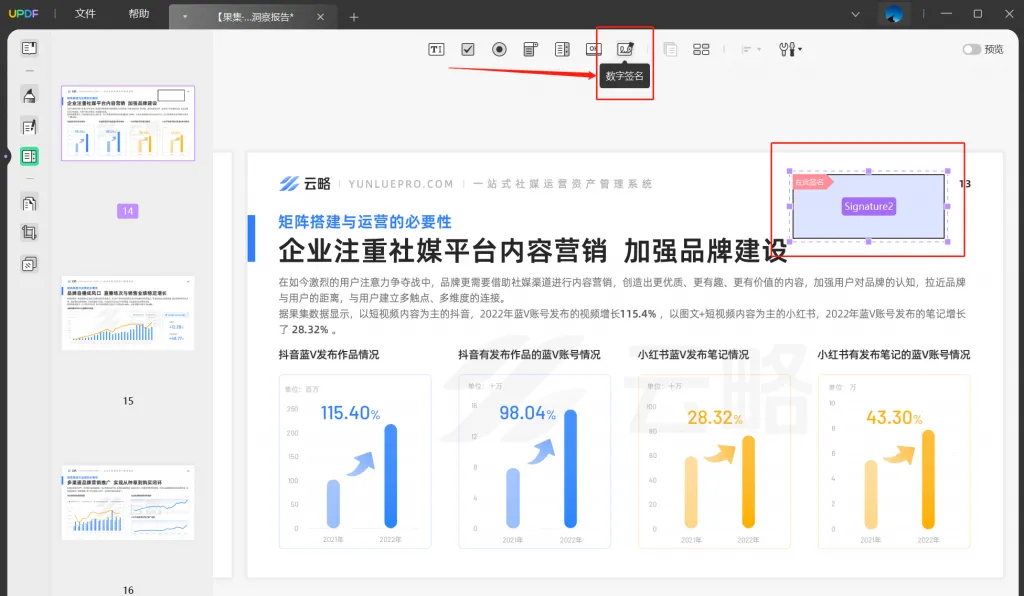
(3)选中【在此签名】区域,点击右上角【预览】;
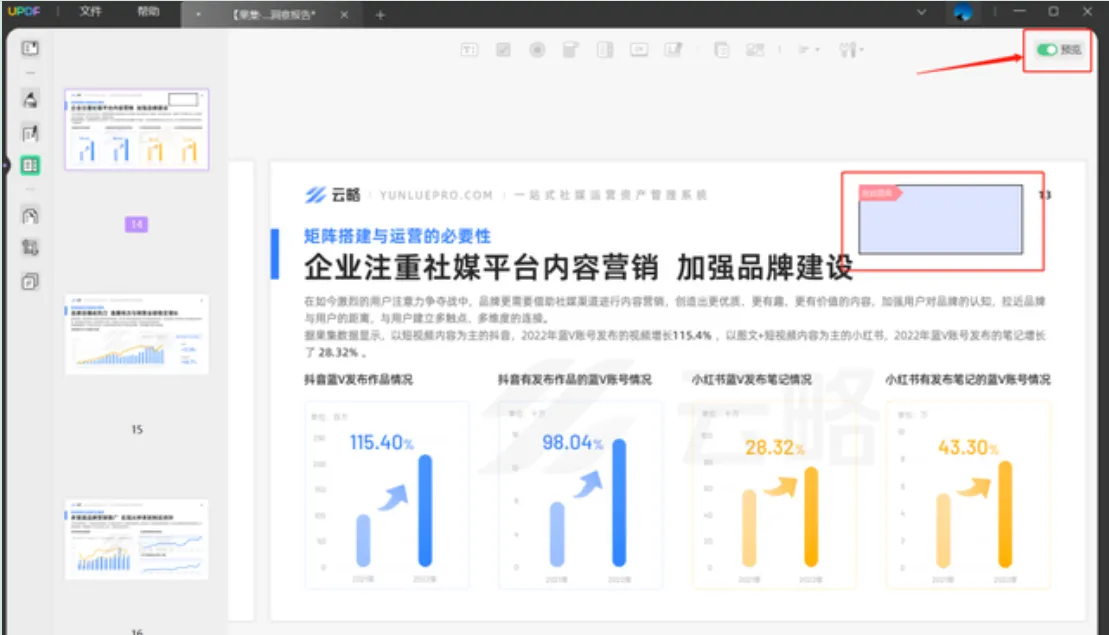
(4)再点击【在此签名】,即可开始签名;
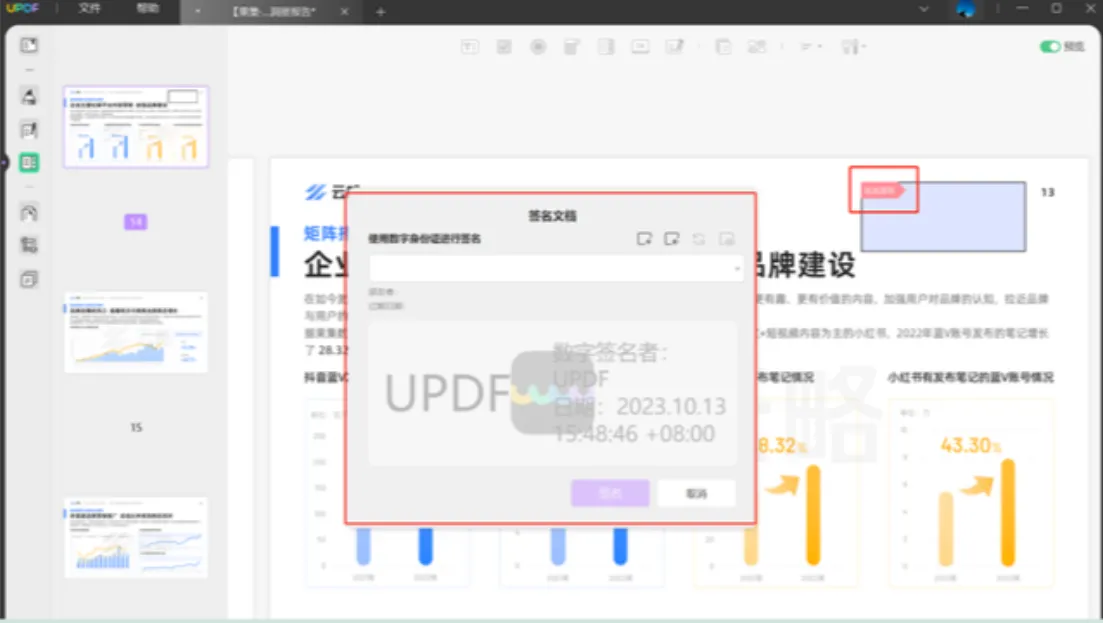
(5)如果你之前已有数字签名,点击【导入】,选择你的【数字签名】储存位置,将其导入进来即可;
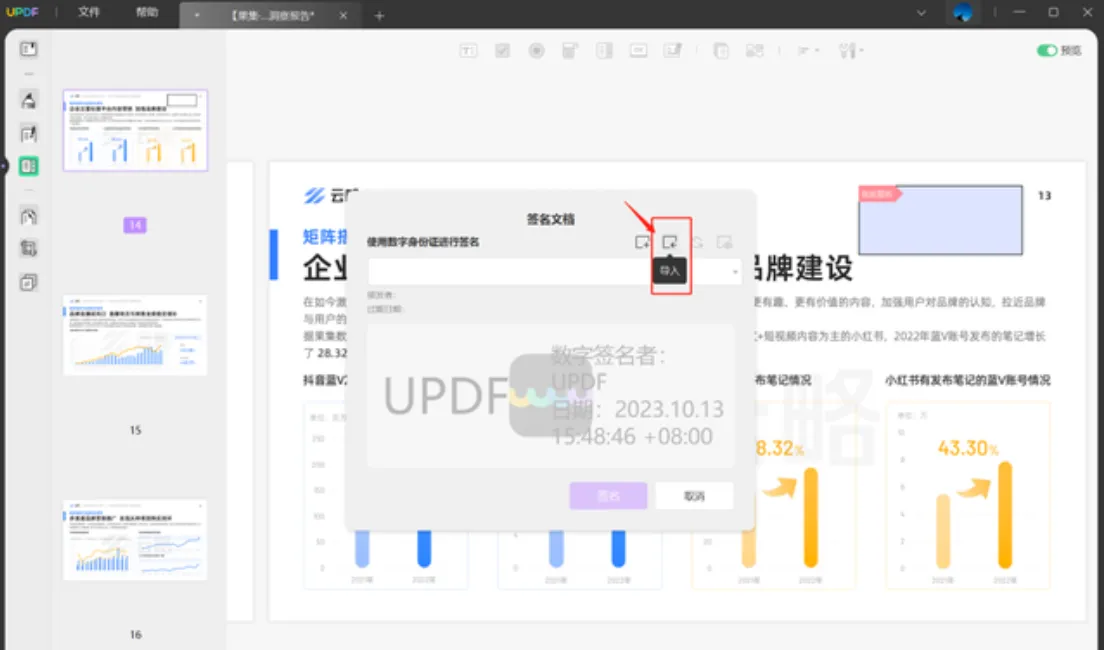
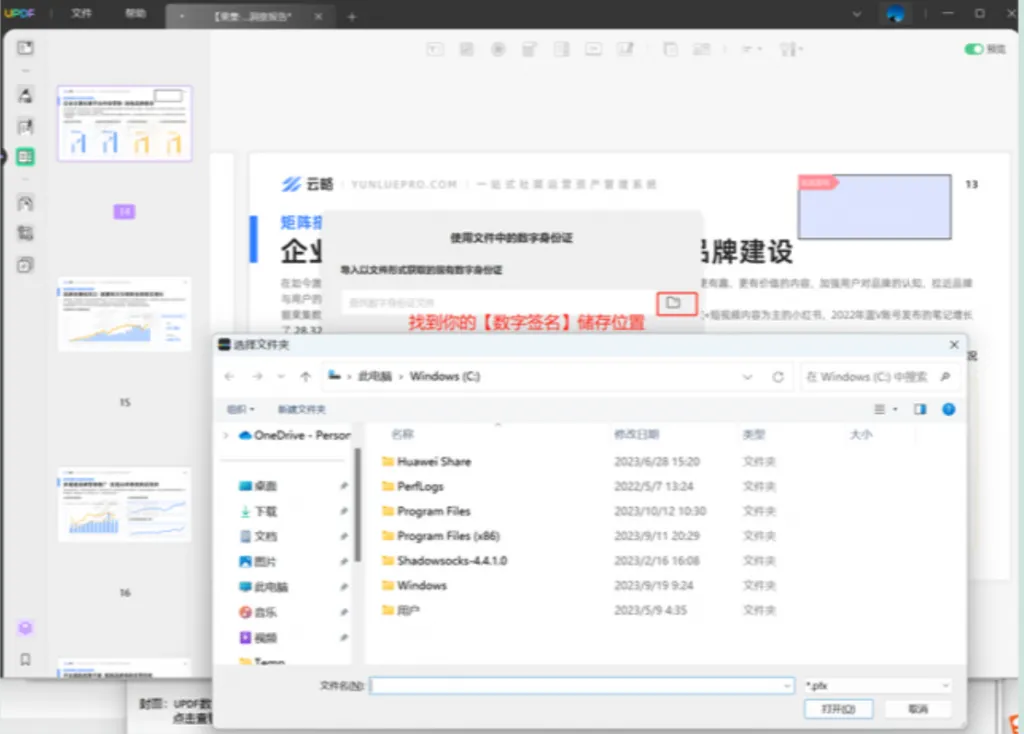
(6)如果没有,可以自己创建一个,点击【创建】后完善信息;
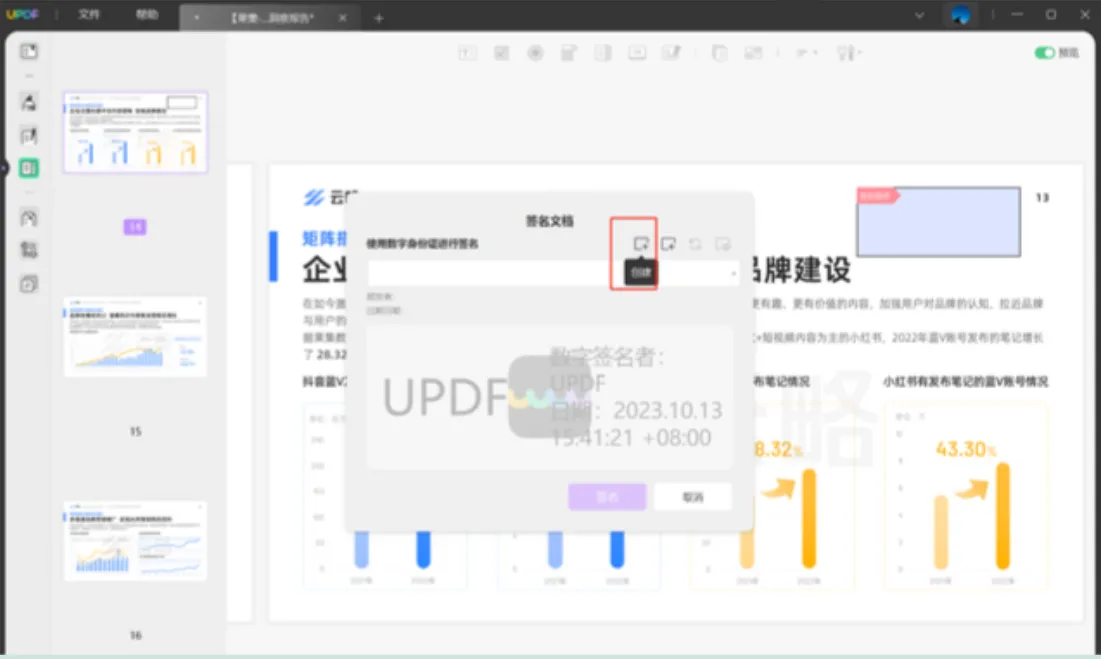
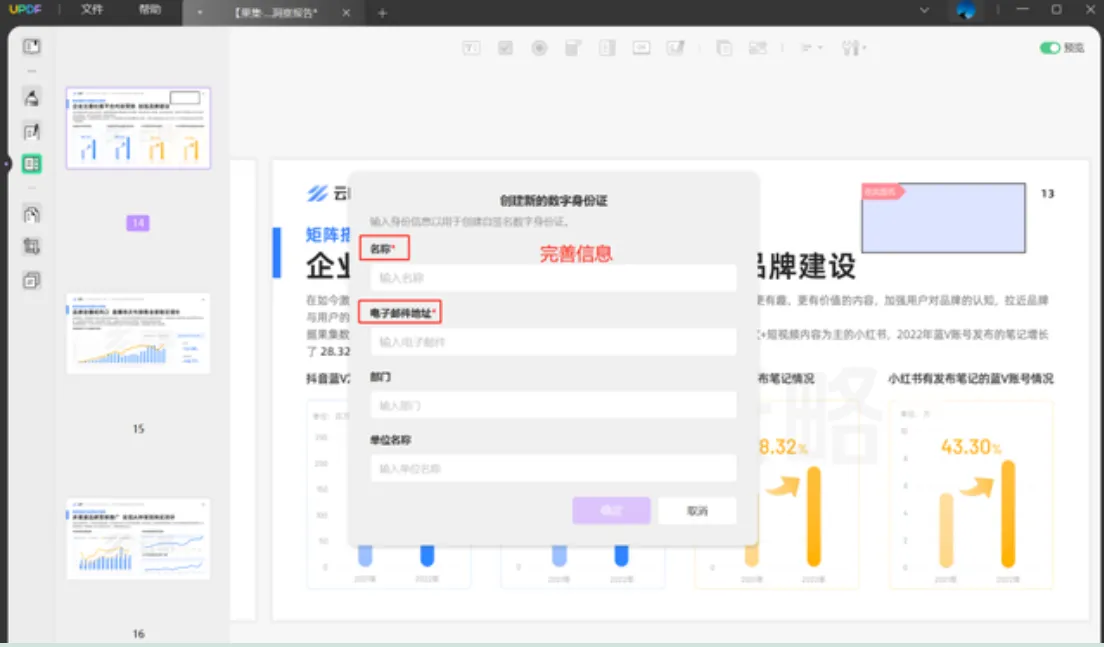
(7)在弹窗处设置文件保存位置、密码就可以了。
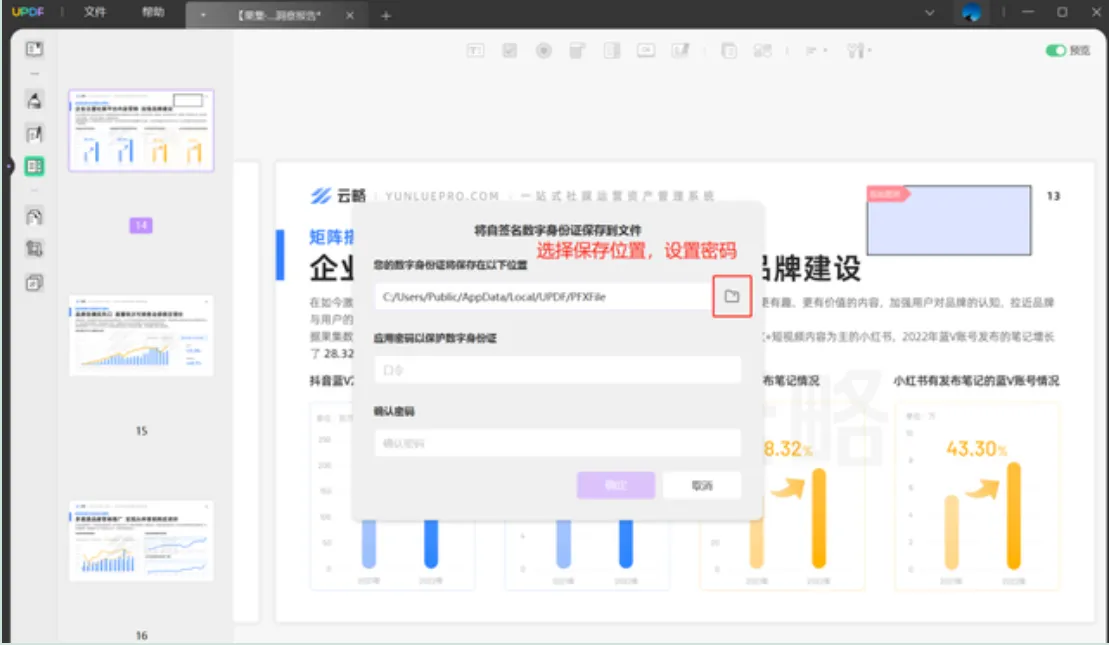
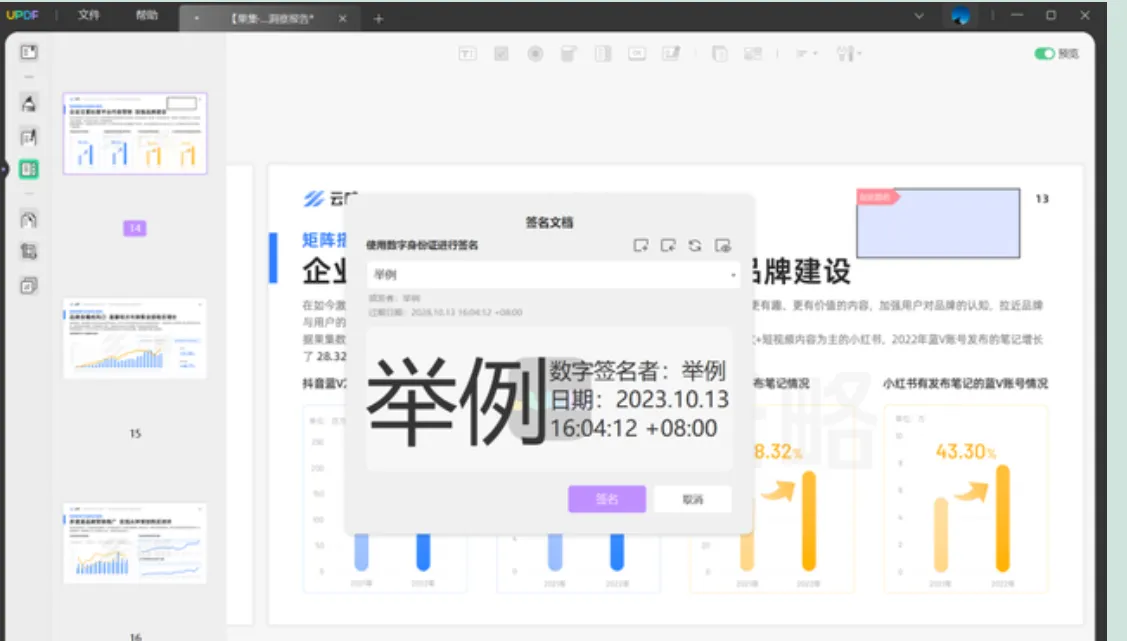
需要注意的是,数字签名功能目前暂不支持撤销,签名后的文档也不能再修改。
以上就是给大家介绍的如何给 PDF 添加数字签名的操作了,大家赶去去试试吧!
 UPDF
UPDF Windows 版
Windows 版 Mac 版
Mac 版 iOS 版
iOS 版 安卓版
安卓版 AI 网页版
AI 网页版 AI 助手
AI 助手 编辑 PDF
编辑 PDF 注释 PDF
注释 PDF 阅读 PDF
阅读 PDF  UPDF Cloud
UPDF Cloud 格式转换
格式转换 OCR 识别
OCR 识别 压缩 PDF
压缩 PDF 页面管理
页面管理 表单与签名
表单与签名 发票助手
发票助手 文档安全
文档安全 批量处理
批量处理 企业解决方案
企业解决方案 企业版价格
企业版价格 企业指南
企业指南 渠道合作
渠道合作 信创版
信创版 金融
金融 制造
制造 医疗
医疗 教育
教育 保险
保险 法律
法律 常见问题
常见问题 联系我们
联系我们 用户指南
用户指南 产品动态
产品动态 新闻中心
新闻中心 技术参数
技术参数 关于我们
关于我们 更新日志
更新日志






 周年庆特惠,立减+加赠会员时长
周年庆特惠,立减+加赠会员时长



